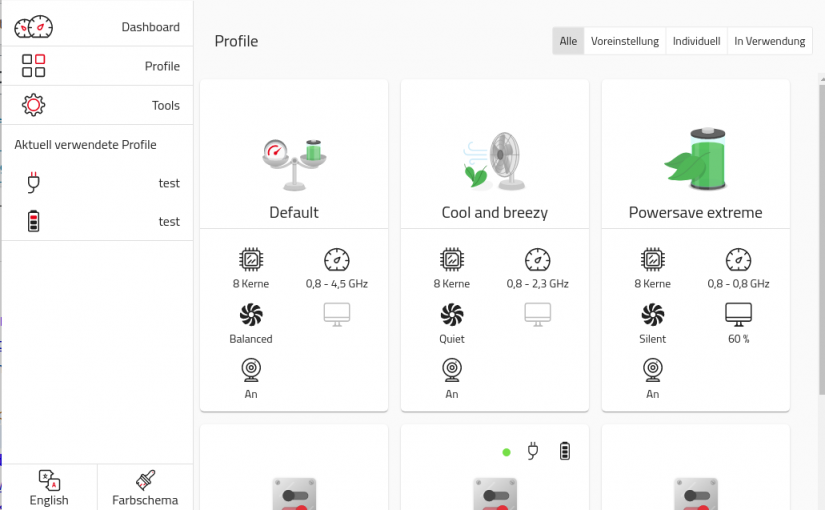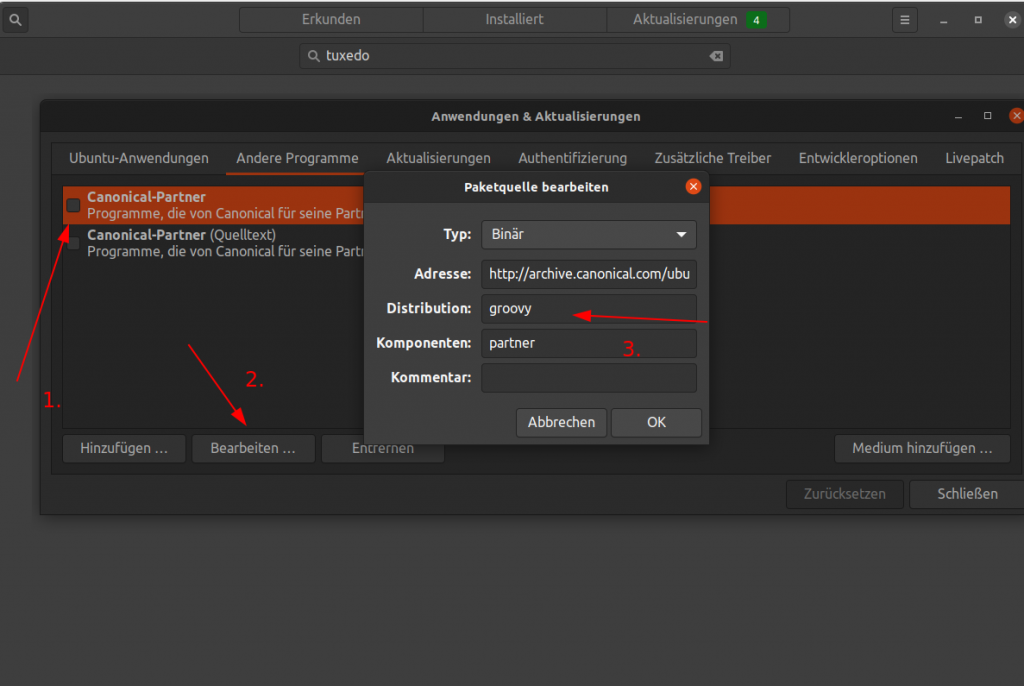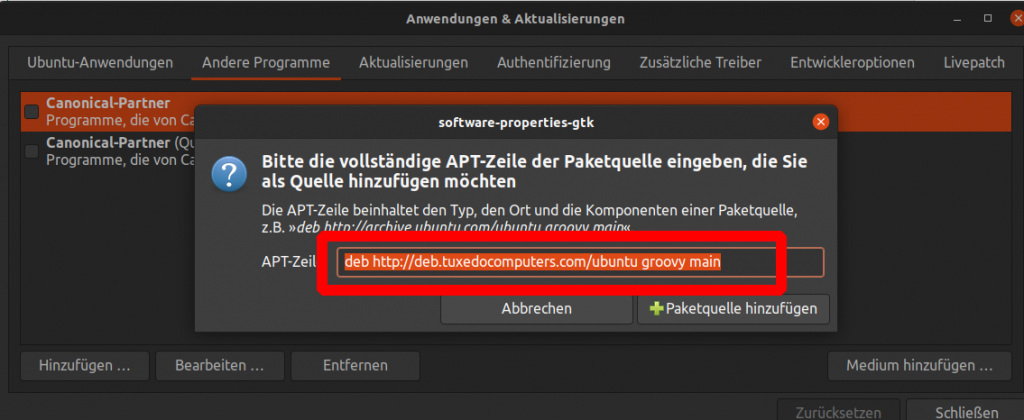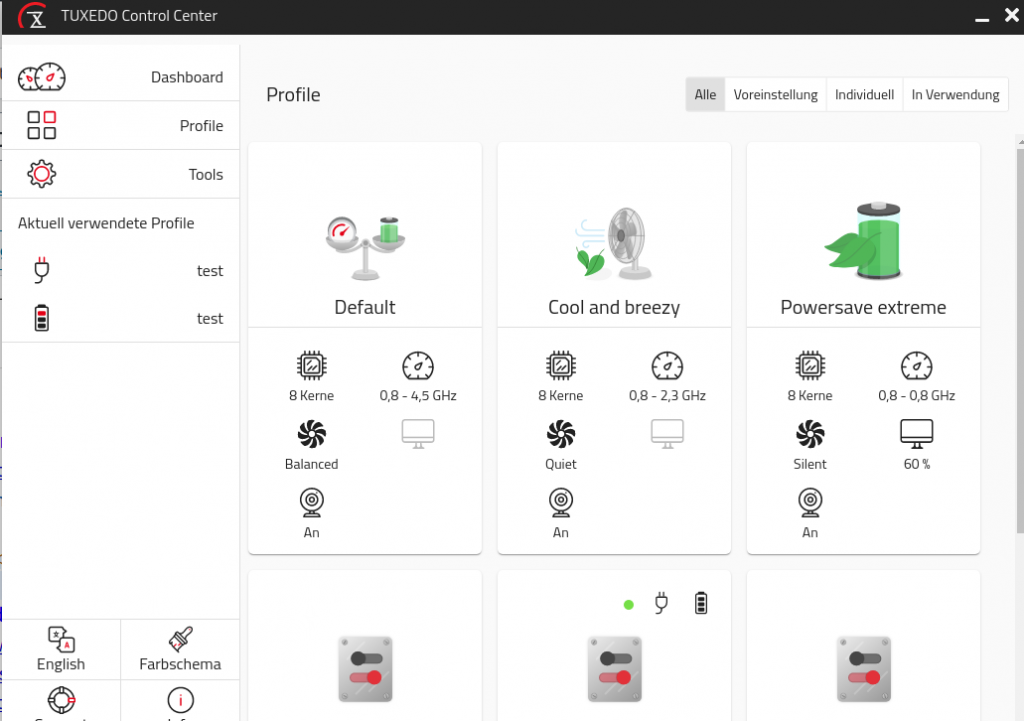Warum?
- Viele Tuxedo-Laptops sind baugleich mit Medion und Clevo Geräten
- Es ergibt sich daher die Möglichkeit, die Treiber und Softwarepakete von Tuxedo zu verwenden!
Tuxedo Pakete verwenden
- Tuxed gibt hier eine gute Anleitung: https://www.tuxedocomputers.com/de/Infos/Hilfe-und-Support/Anleitungen/TUXEDO-Software-Paketquellen-hinzufuegen.tuxedo
- Manche stoßen aber auf ein Problem: Wie finde ich den Ubuntu-Codename heraus?
Releas Name (Ubuntu Codename) herausfinden
- Software und Aktualisierungen öffnen und eine Zeile im Tab Andere Programme ansehen. Dort steht das aktuelle Release Kürzel drinnen!

- Natürlich finden sich diese Kürzel/Namen auch auf offiziellen Seiten:
Paketquellen hinzufügen
- Also Beispiel für den richtigen [UBUNTU_CODENAME] hier eine Zeile:
deb http://deb.tuxedocomputers.com/ubuntu groovy main- So schaut dann eine hinzuzufügende Quelle im Eingabefenster aus:
- Dann müssen die Tuxedo-Zertifikate hinzugefügt werden
wget -O - http://deb.tuxedocomputers.com/0x54840598.pub.asc | sudo apt-key add -sudo apt-key adv --fingerprint 54840598
- Danach sollten sich die Paketquellen aktualisieren, passiert das nicht, hilft folgender Befehl im Terminal:
sudo apt update
Tuxed Controll Center
- https://github.com/tuxedocomputers/tuxedo-control-center
- Hat man nun alle nötigen Vorarbeiten geleistet, kann das Tuxedo Control Center installieren. Dafür einfach folgenden Befehl ausführen:
sudo apt install tuxedo-control-center + Mit der Suche nach "Tuxedo Control Center" im Launcher kann ich das Programm nun öffnen und bekomme diese bezaubernde Ansicht:
+ Mit der Suche nach "Tuxedo Control Center" im Launcher kann ich das Programm nun öffnen und bekomme diese bezaubernde Ansicht:- Dadurch eröffnen sich diverse Einstellungsmöglichkeiten, von der Lüfterlautstärke über die Aktivierung- und Deaktivierung der Webcam und der maximalen CPU-Frequenzen.
Keyboard
Will man nur die Tastaturbeleuchtung installieren, geht das mit folgenden Anleitungen:
- https://www.tuxedocomputers.com/de/Infos/Hilfe-Support/Anleitungen/Tastatur-Treiber-fuer-TUXEDO-Computers-Modelle-mit-RGB-Tastatur-nachinstallieren.tuxedo
- https://deb.tuxedocomputers.com/ubuntu/pool/main/t/tuxedo-keyboard/
- https://github.com/tuxedocomputers/tuxedo-keyboard
- https://www.tuxedocomputers.com/de/Infos/Hilfe-Support/Haeufig-gestellte-Fragen/Kann-man-die-Tastaturbeleuchtung-von-Haus-aus-ausschalten-oder-auf-eine-bestimmte-Stufe-stellen-.tuxedo
- https://www.tuxedocomputers.com/de/Infos/Hilfe-Support/Anleitungen/Tastatur-Treiber-fuer-TUXEDO-Computers-Modelle-mit-RGB-Tastatur-nachinstallieren.tuxedo
- https://github.com/webketje/tuxedo-backlight-control
- https://github.com/tuxedocomputers/tuxedo-keyboard/issues/12?fbclid=IwAR1LZQzS4Io8lel0xjQnNm55tuaHwToZuTnoUiS1u7ElT9PCCtYwa3QGOQM
- https://ubuntuforums.org/showthread.php?t=2335620&fbclid=IwAR35pgsr8N8QKXqRTgDhXbRuEMKn5Zwhemcr4ZXjRDNEUqKSqg2e5RZvgRw
Alte Software
Bevor es das Tuxedo Controll Center gab, konnte man die Lüftersteuerung auch schon regeln. Das ging mit diesem Paket: